3 tipp a mesterszámok használatához Macen néhány kattintással
Vegyes Cikkek / / February 10, 2022

Ha rendszeresen követi a Guiding Tech-et, előfordulhat, hogy néhány oktatóanyagra bukkant az Apple iWork alkalmazásaival kapcsolatban, mint pl.
oldalaink alapjai
cikket vagy a mi
bevezetés a számokhoz
, az Apple kiváló alternatívája az Excel számára.
Ezúttal folyamatosan a Numbers táblázatkezelő alkalmazást vesszük szemügyre, és néhány nagyszerű tippet fedezünk fel hozzá, amelyek hasznosak lehetnek.
Kész? Menjünk.
Cellák formázása igényei szerint
A Numbers egyik leggyakoribb problémája (amely az MS Excelben is jelen van), hogy az alkalmazás hogyan kezeli azokat a számokat tartalmazó mezőket, amelyeket nem mindig numerikus értékként kívánnak tekinteni. Vegyük az alábbi képernyőképeket, ahol 002715-öt írtam be, de a táblázat csak 2715-öt jelenít meg. Ez nem csak gépeléskor történik, hanem akkor is, amikor táblázatfájlokat importál más alkalmazásokból.
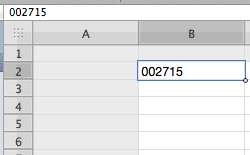
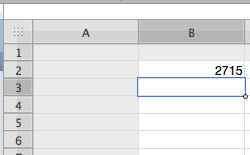
Most Excelben ezt az ilyen számokat tartalmazó cellák formátumának megváltoztatásával lehet megoldani. A Numbers esetében azonban, bár hasonló, a megoldás általában ismeretlen a felhasználók számára.
A Numbers alapvető cellaformátumának megváltoztatásához kattintson a gombra Ellenőr gombot az alkalmazás Eszköztárán, majd a sejtfelügyelő lapon. Ha ott van, jelölje ki a cellát, cellákat, sorokat vagy oszlopokat, amelyek formátumát módosítani szeretné, majd kattintson az alatta Cellaformátum.
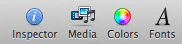
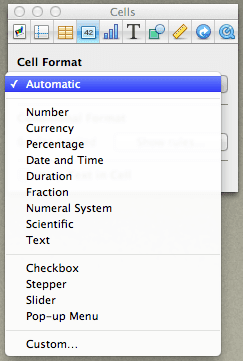
Ott válasszon a rendelkezésre álló formátumok közül, amíg meg nem találja az igényeinek megfelelőt. Példatáblázatomban a Szöveg formátumban, hogy megkapja az alábbi eredményeket.
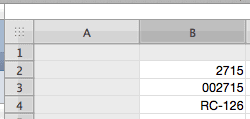
Növelje a sorok és oszlopok számát vagy méretezze át az aktuális lapot egyetlen kattintással
Ha honnan származol MS Excel, akkor előfordulhat, hogy rá kell kattintani a jobb gombbal egy sorra vagy oszlopra, ha továbbiakat szeretne hozzáadni. Noha ugyanezt megteheti a Numbers szolgáltatásban (ahogy az alábbi képernyőképen látható), van egy sokkal intuitívabb (és kényelmesebb) módszer.
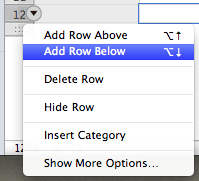
Csak annyit kell tennie, hogy kattintson a lap végén található „fogantyúk” bármelyikére, és húzza őket magával. Ez automatikusan növeli a sorok vagy oszlopok számát az aktuálisan beállított cellaméret megőrzéséhez.
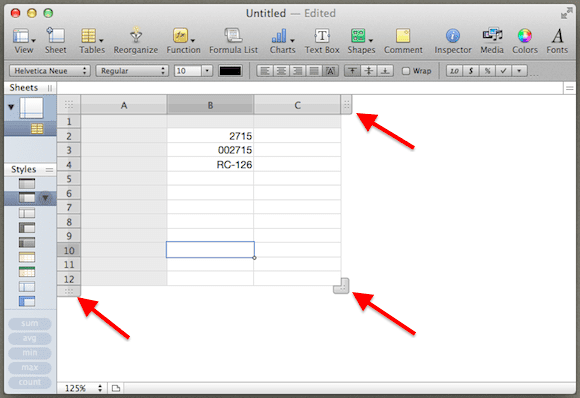
Egy másik jó előnye annak, hogy a Numbers több független lapot is képes kezelni egyetlen oldalon az, hogy bármelyik lap sarokfogantyúját is használhatja, és húzással növelheti a teljes lapméretet.
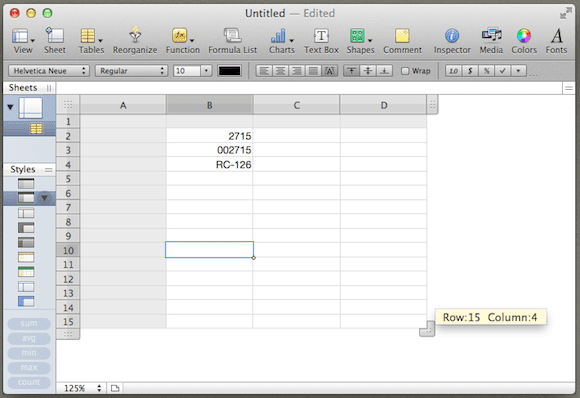
Módosítsa diagramjait a sorok és oszlopok intuitív váltásával
Ha történetesen diagramokkal dolgozik a táblázatain, ez a Numbers-tipp olyan lesz, mint az áldás.
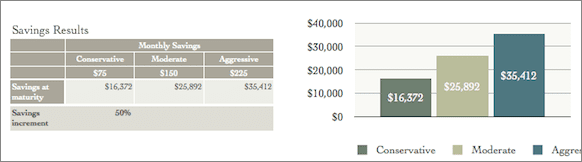
Kattintson bármelyik diagramra a Numbers-táblázaton, majd nézze meg az adattartományt, ahonnan az származik. Látni fog egy kis „Lista” gombot, amelyre ha rákattint, azonnal átváltja a diagram sorait és oszlopait, hogy más perspektívát adjon az aktuális adatokról.
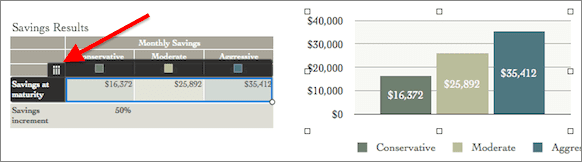
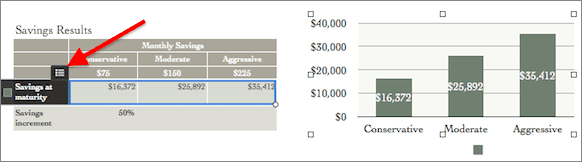
Itt vannak. A legjobb dolog ezekben a tippekben? Néhány kattintásnál nem kell több, de rengeteg időt takarítanak meg, és segítenek más szemmel nézni a táblázatokat.
Utolsó frissítés: 2022. február 03
A fenti cikk olyan társult linkeket tartalmazhat, amelyek segítenek a Guiding Tech támogatásában. Ez azonban nem befolyásolja szerkesztői integritásunkat. A tartalom elfogulatlan és hiteles marad.



